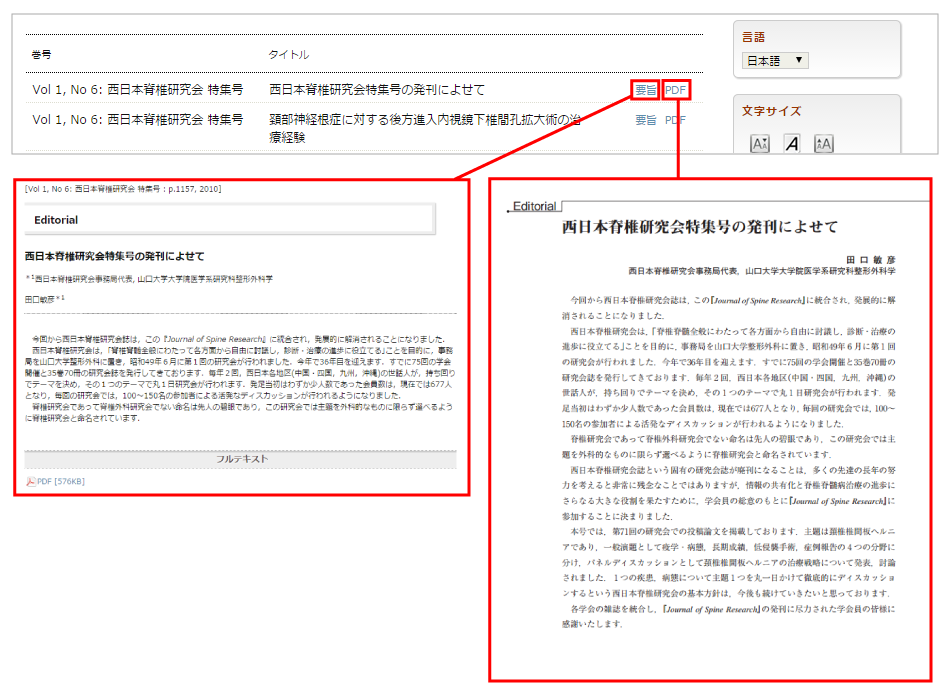ご利用ガイド
当サイトでは論文の閲覧にAdobe Readerが必要になります。
お使いのパソコンにAdobe Readerがインストールされていない場合には、下のリンクからダウンロードしてください。
赤枠内にあるログインIDとパスワードを入力して、下のログインボタンをクリックします。
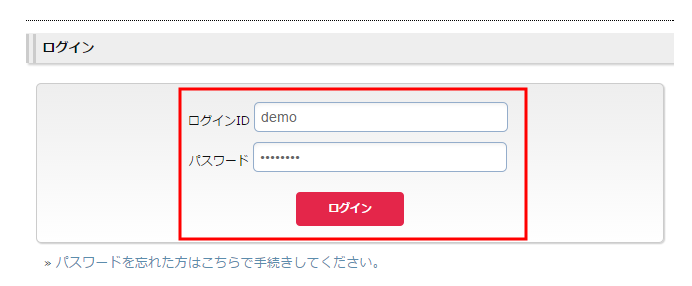
ログインID・またはパスワードを忘れてしまった場合は、ログイン画面の下にあるリンク文字、もしくは下のリンク先からパスワードの再発行を行ってください。
1.閲覧したい論文名をクリックします。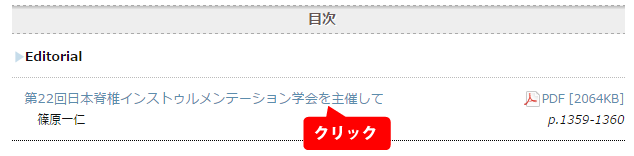
2.論文の詳細ページ(タイトル・所属機関・著者名・要旨などが表示されたページ)が表示されます。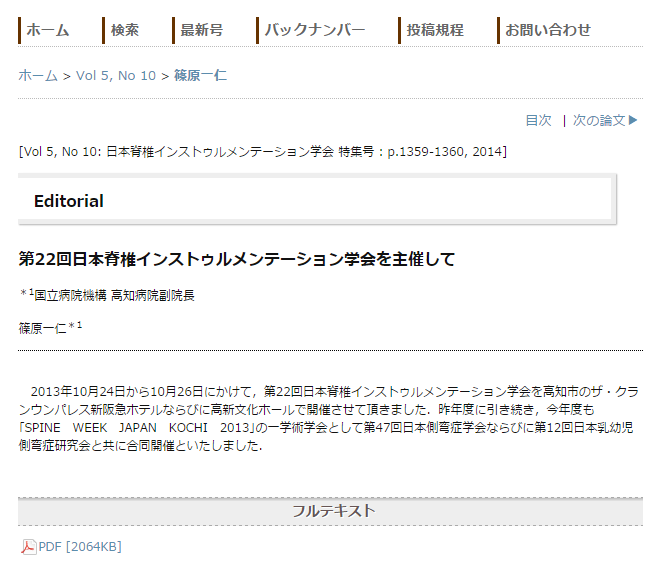
3.「フルテキスト」見出しの下のPDFの文字をクリックすると、論文のPDFが別窓で開き、閲覧することができます。
詳細ページを挟まずに論文を閲覧したい場合は、論文名の右端にあるPDFの文字をクリックすると、詳細ページを挟まずに論文を閲覧することができます。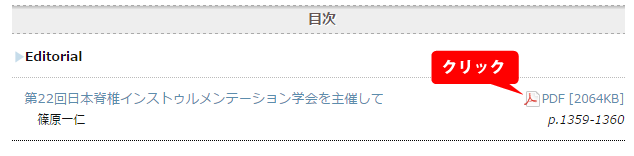
1.以前の論文を閲覧するには、上のメニューにある「バックナンバー」をクリックしてください。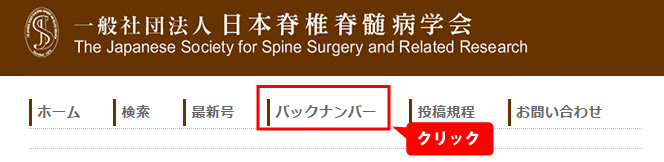
2.年別の一覧が表示されます。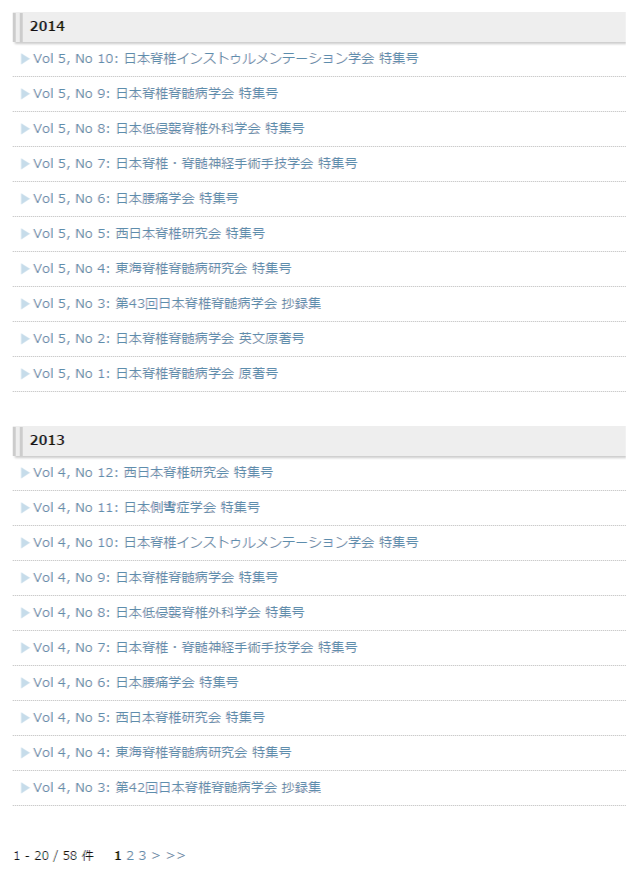
3.閲覧したい雑誌名をクリックすると、その雑誌の目次が表示されます。

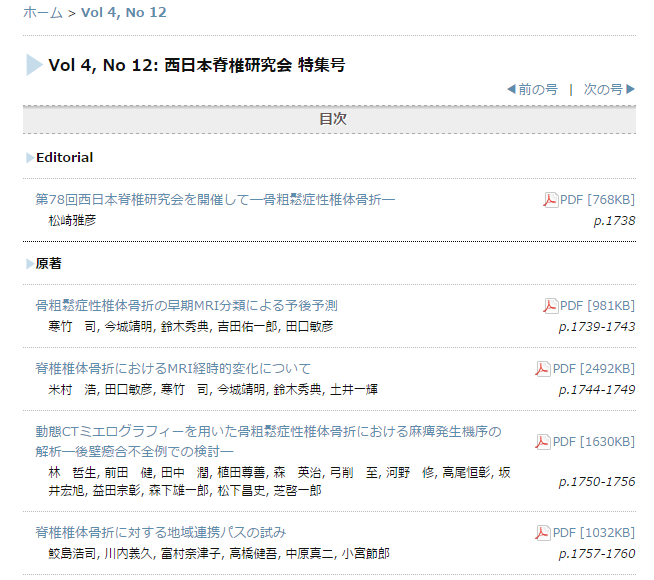
1.右メニューにある「検索」から論文検索ができます。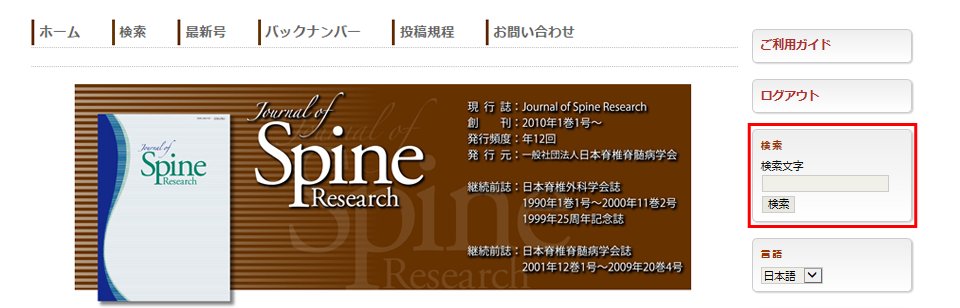
2.検索をしたい文字を入力し検索ボタンを押すと、左下側に検索結果が表示されます。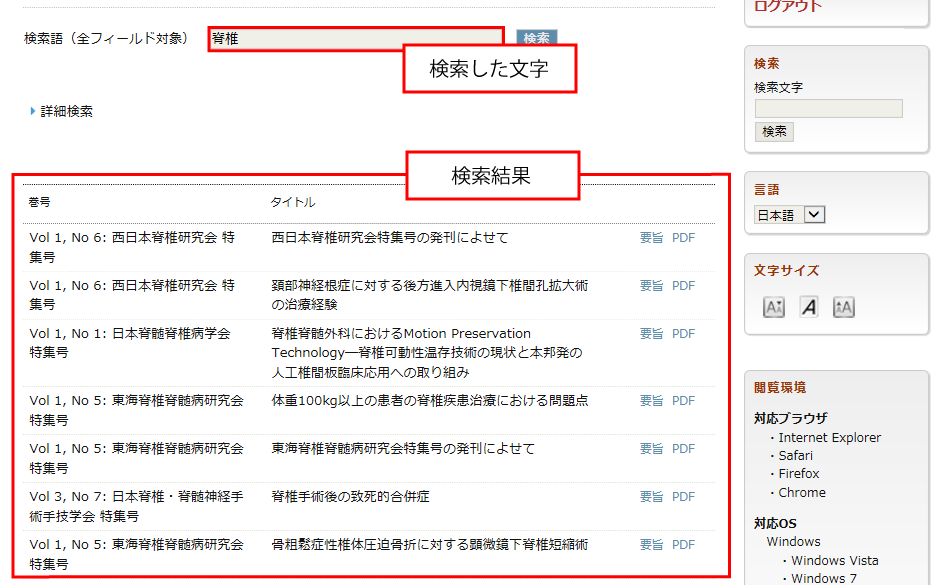
1.上メニューにある「検索」をクリックすると、検索フォームに移動します。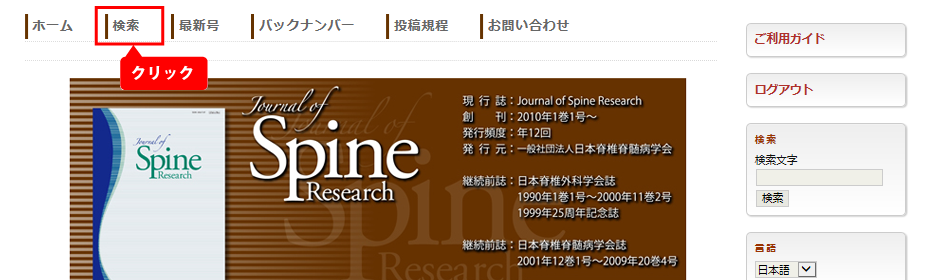

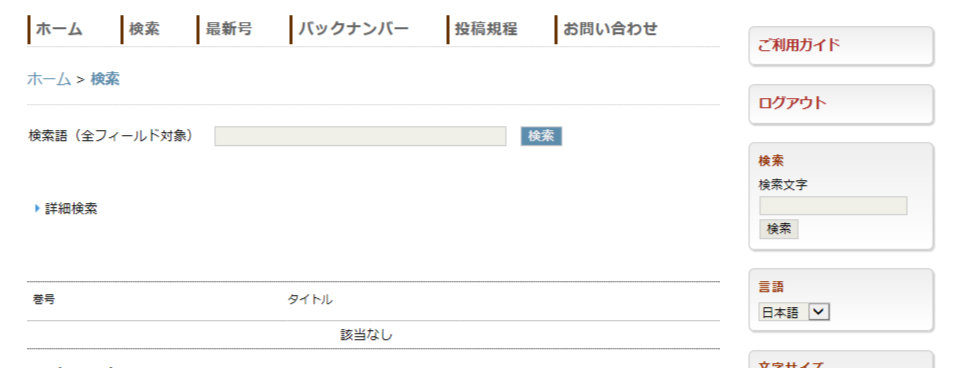
2.「検索語(全フィールド対象)」に検索したい文字を入力して、検索ボタンをクリックすると、下方に検索結果が表示されます。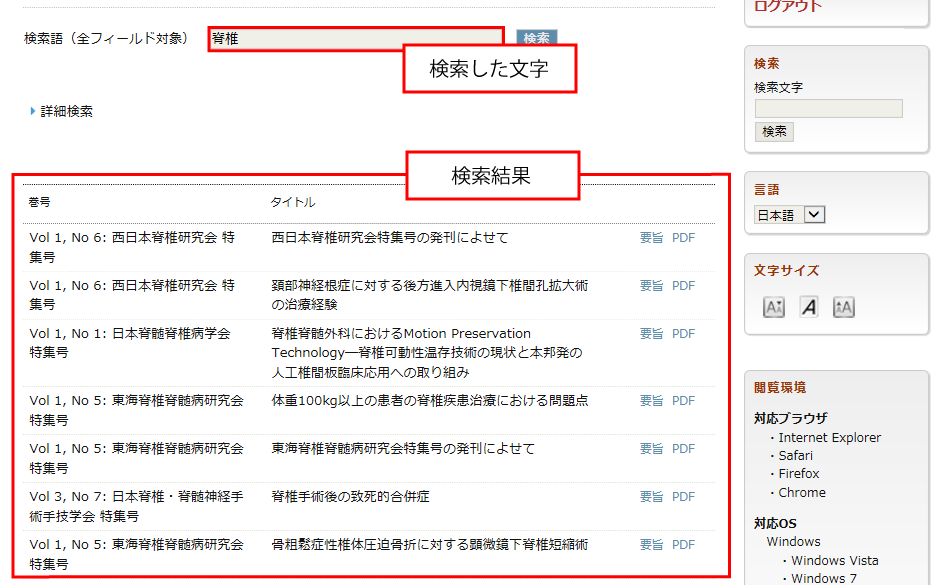
論文名・所属機関・著者名・要旨・キーワード、全てを対象に検索をします。
検索フォームにある「詳細検索」をクリックすると、フィールド別に検索することができます。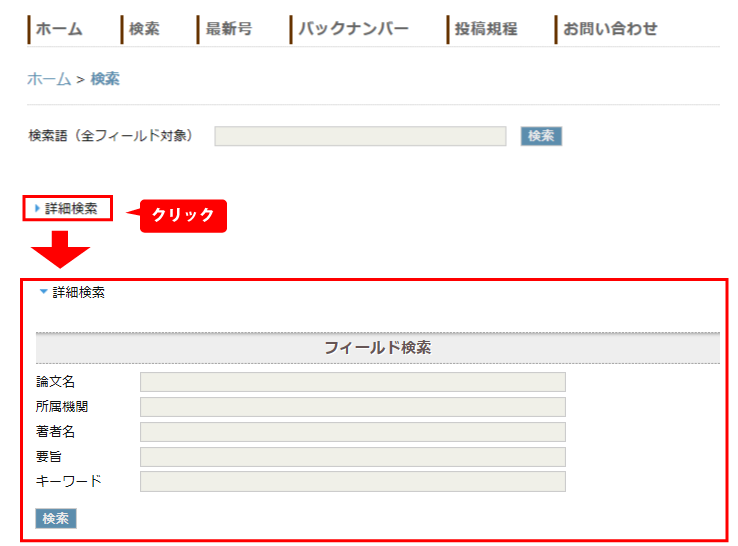
検索結果から論文を閲覧するには、結果一覧の右に表示されている「要旨」または「PDF」をクリックすることで論文を閲覧することができます。
「要旨」を選んだ場合は、その論文の詳細ページに飛びます。
「PDF」を選んだ場合は、論文の詳細ページを挟むことなく、論文を閲覧できます。